focusky设置视频全屏播放的教程
时间:2023-09-06 13:59:46作者:极光下载站人气:0
focusky作为一款新型的演示文稿制作软件,简单易操作的界面让用户能够更快的制作出有多媒体元素的动画演示文稿,再加上focusky软件中有着许多强大且实用的功能和精美的制作模板,能够很好的满足用户的编辑需求,因此focusky软件收获了不少用户的喜欢,当用户在使用focusky软件时,想要设置视频全屏播放,却不知道怎么来操作实现,其实这个问题用户只需要设置好镜头帧的显示比例后插入视频,接着将视频大小调整为与帧大小一致即可解决问题,详细的操作过程是怎样的呢,接下来就让小编来向大家分享一下focusky设置视频全屏播放的方法教程吧,希望用户能够从中获取到有用的经验。
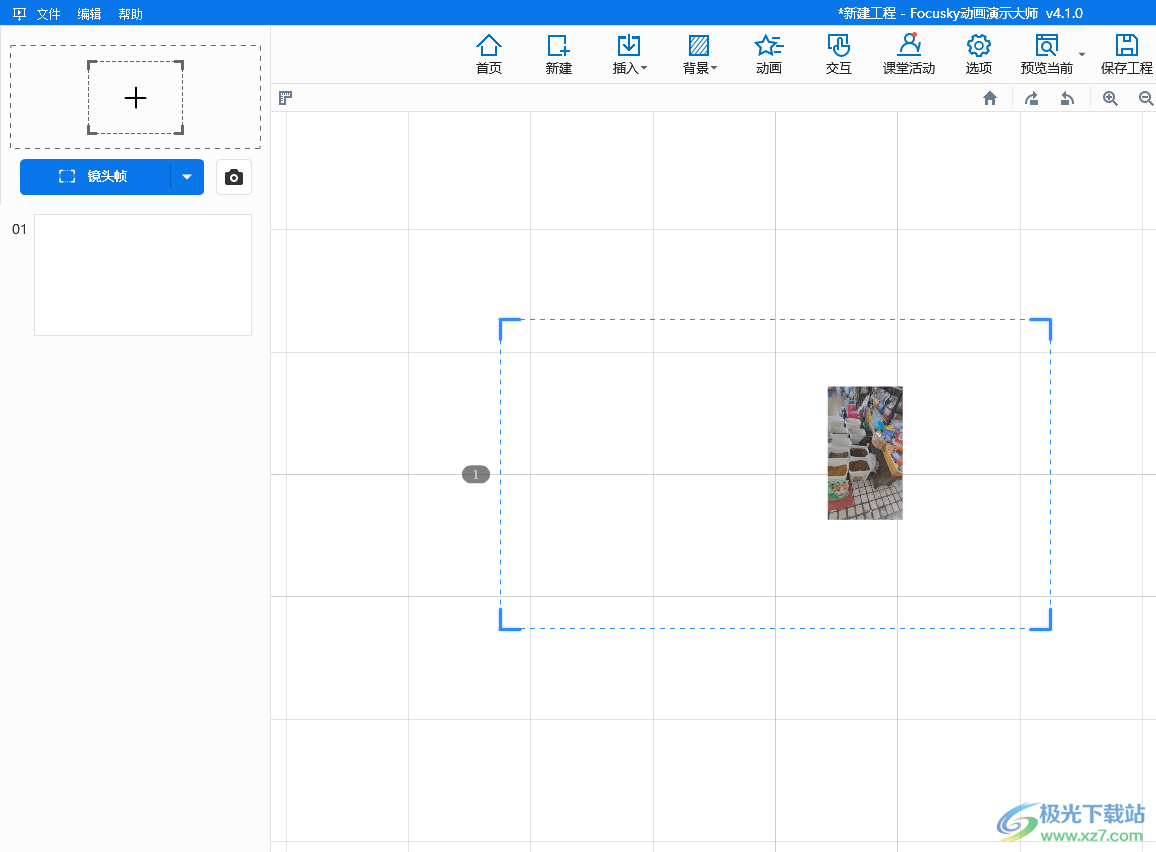
方法步骤
1.用户在电脑桌面上双击打开focusky软件,并来到编辑页面上来进行设置
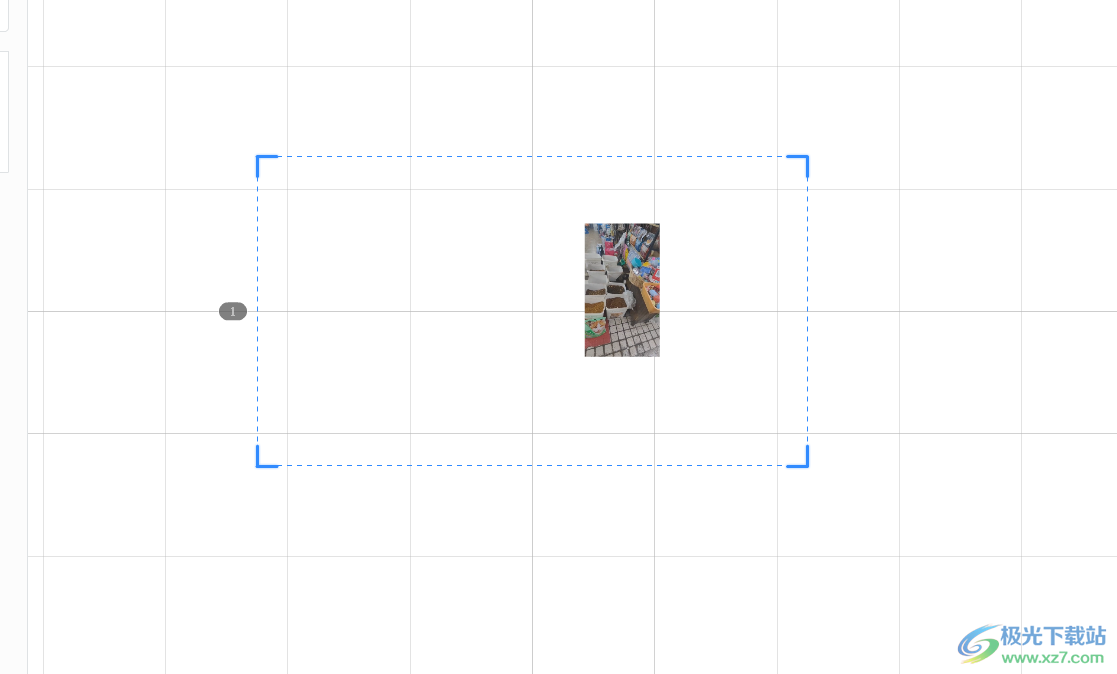
2.接着用户在页面的左上角处点击镜头帧选项,将会在页面上添加上帧
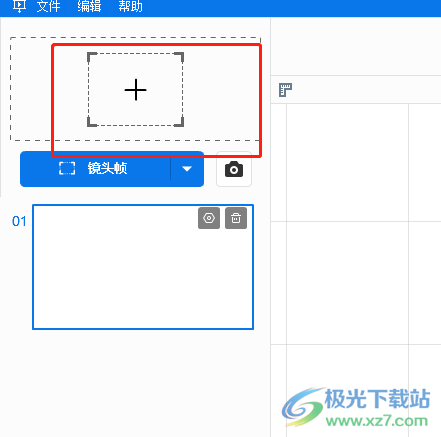
3.如图所示,用户可以看到导航栏中新增的帧以及页面上出现的帧选框
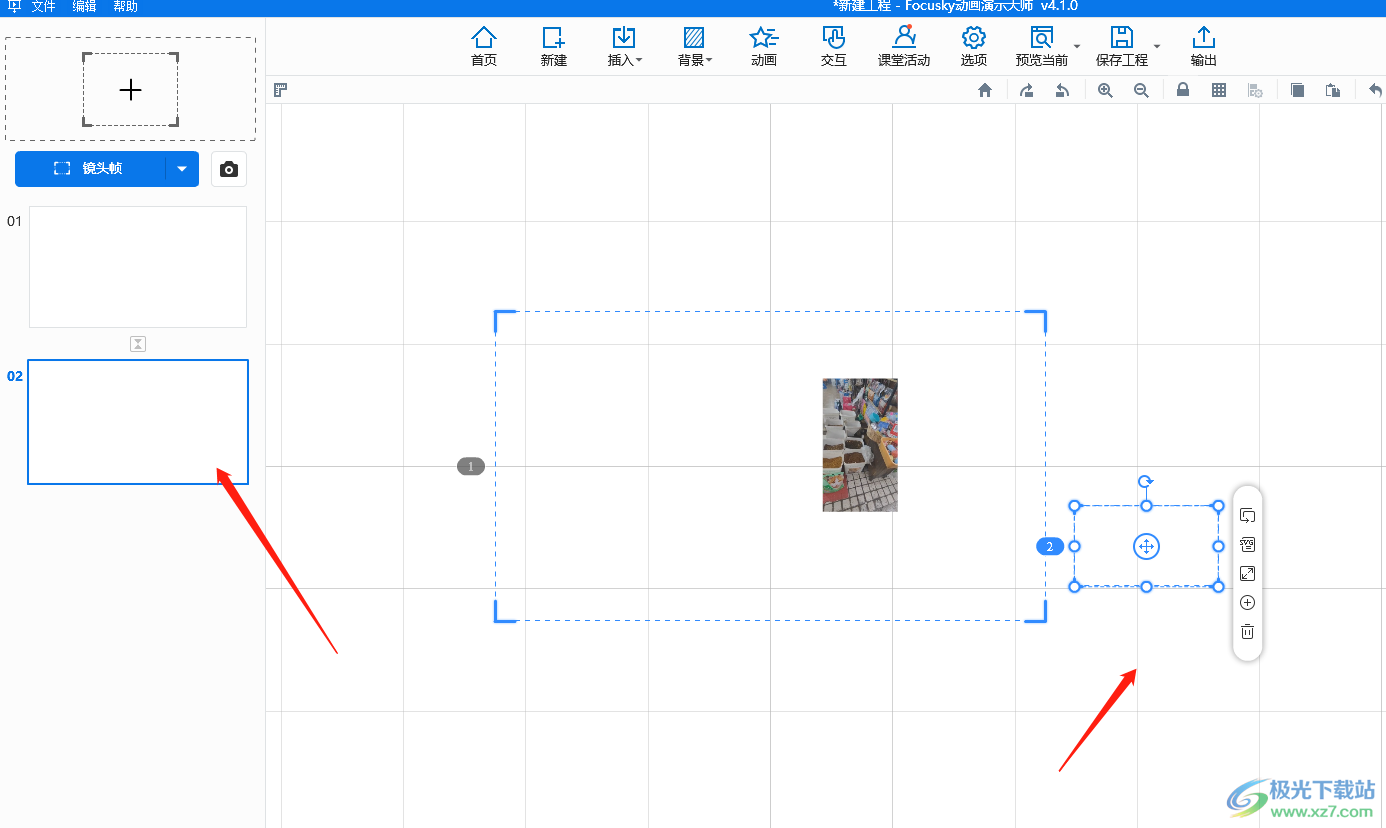
4.完成上述操作后,用户需要点击页面右上角处的显示比例图标,接着在弹出来的下拉选项卡中,用户选择合适的比例大小
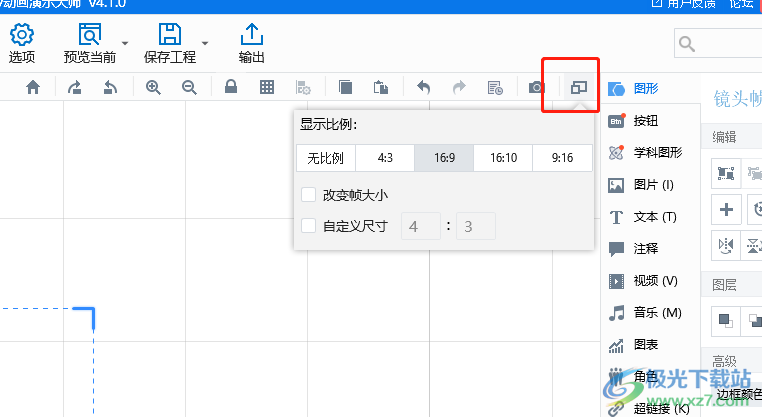
5.随后用户点击菜单栏中的插入选项,将会显示出相关的选项卡,用户选择其中的视频选项
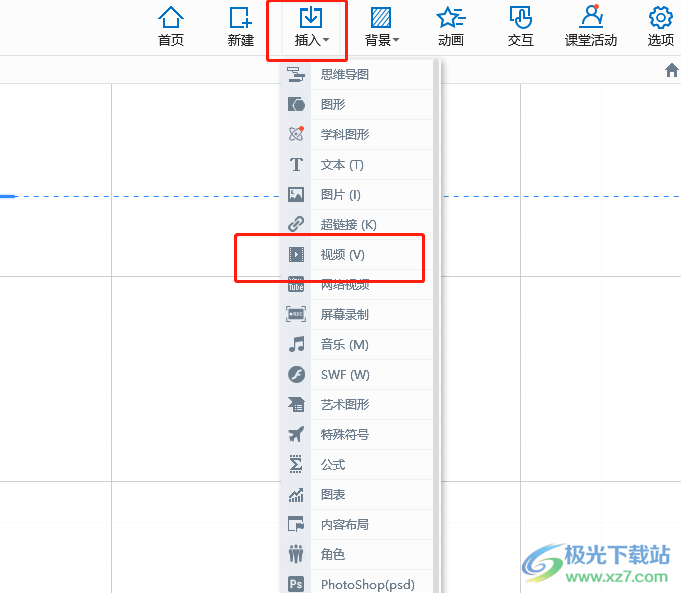
6.进入到文件夹窗口中,用户选择其中的视频文件并按下打开按钮
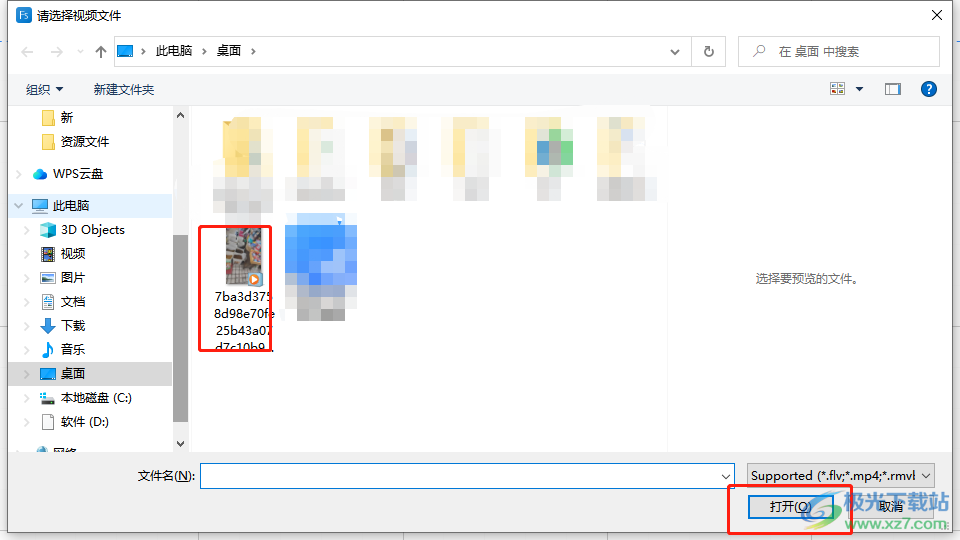
7.这时在页面上可以发现帧里成功添加了视频,用户需要调整视频的大小,将其与帧大小保持一致
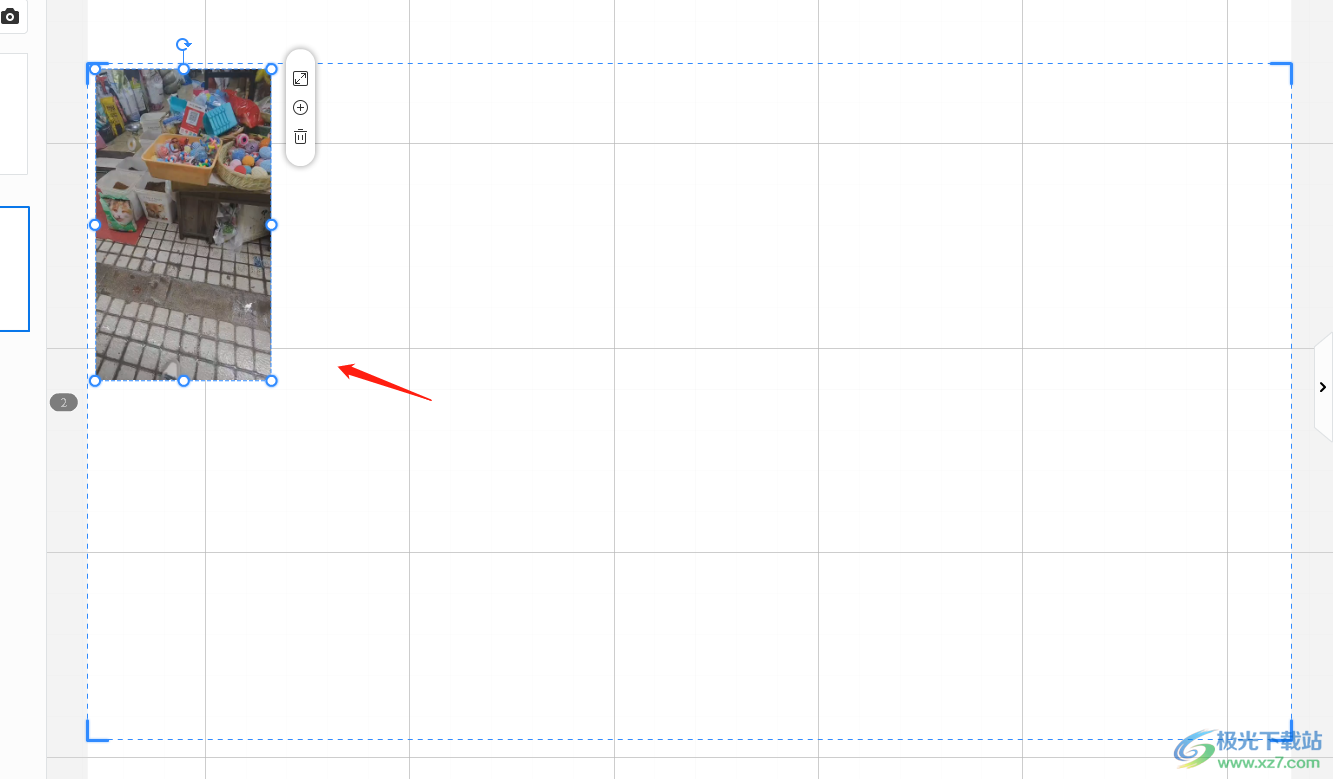
8.设置完成后,用户就可以在页面上看到此时的视频实现了全屏播放的效果
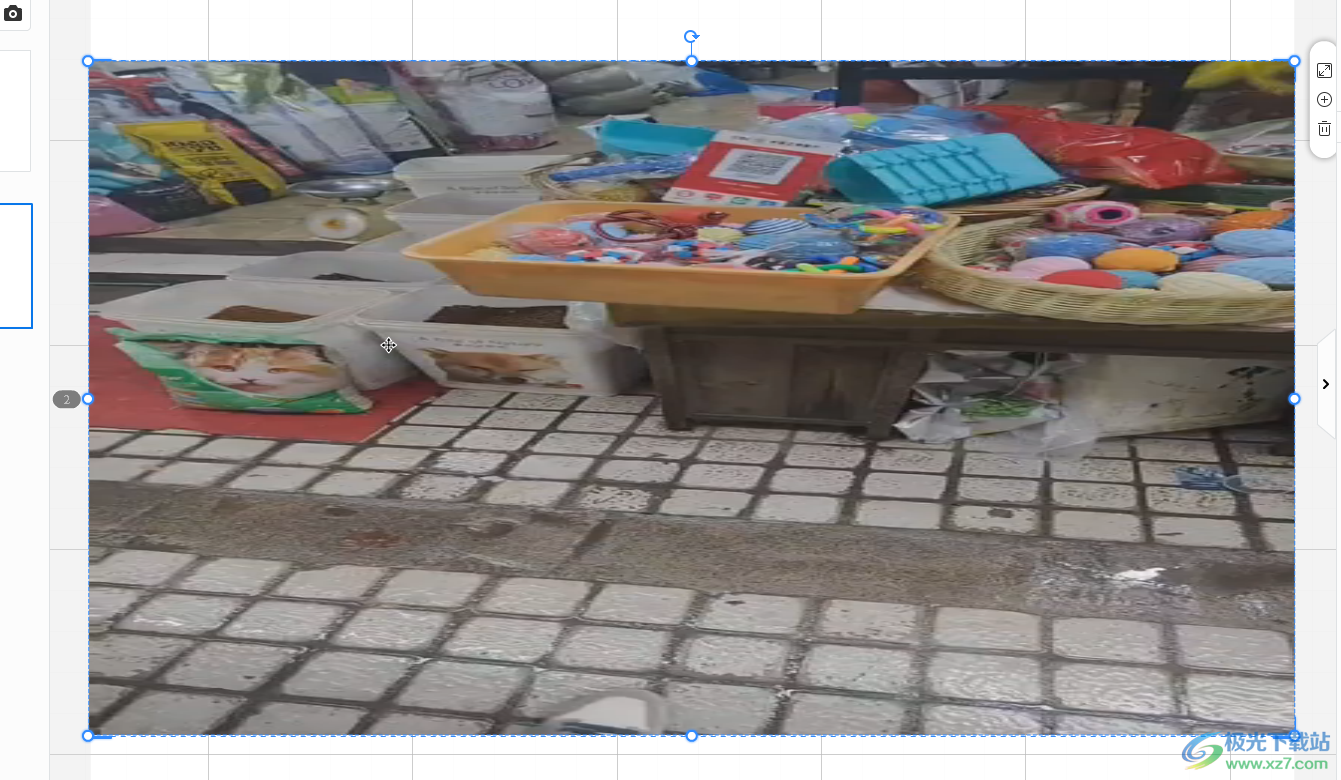
以上就是小编对用户提出问题整理出来的方法步骤,用户从中知道了只需要简单的将帧显示比例进行调整,接着在帧里面插入视频,并把视频大小调整与帧大小一致即可解决问题,方法简单有效,因此感兴趣的用户可以跟着小编的教程操作试试看。

大小:535.54 MB版本:v4.1.0 官方版环境:WinAll, WinXP, Win7, Win10
- 进入下载

网友评论